Power Bi для чайников: как работать с Bi-платформой от Microsoft
Программы для визуализации данных и публикации отчетов — must have для аналитиков, специалистов Big Data и Data Scientist. В этом плане Bi-решения (в частности Power Bi) — для чайников. Это простые инструменты, которые могут значительно облегчить работу.
Power Bi — что это за программа и для чего используется
Power Bi — это сервис в составе Microsoft Office 365, который был представлен в 2013 г. Набор служб бизнес-аналитики с поддержкой облачных технологий предназначен для анализа в Excel и визуализации данных. В состав программного продукта входит:
- приложение для Windows Power BI Desktop;
- веб-служба SaaS (служба Power BI);
- мобильные приложения для работы на устройствах Windows, Apple iOS и Android.
Дополнительно существуют Embedded (интеграционные средства, предназначенные для разработчиков стороннего ПО), Report Server (локальный портал, который входит в расширение Premium), Power BI Insights apps. Insights apps — это готовые решения для эффективной бизнес-аналитики, реализованные на платформе Bi:
- аналитика кредиторской и дебиторской задолженности;
- аналитика прямых продаж;
- аналитика приходарасхода денежных средств;
- аналитика товарных запасов;
- аналитика закупки товара и т.д.
Расширенные средства бизнес-аналитики доступны в пакете Power BI Premium. Это решение позволяет не приобретать лицензии для каждого отдельного пользователя и развернуть компоненты ПО на локальных серверах организации.
Исследование агентства «Нормальные исследования» показало, что Power BI используют 40% продуктовых и бизнес-аналитиков, а также Data Scientist. На первом месте другое BI-решение — Tableau (65%).
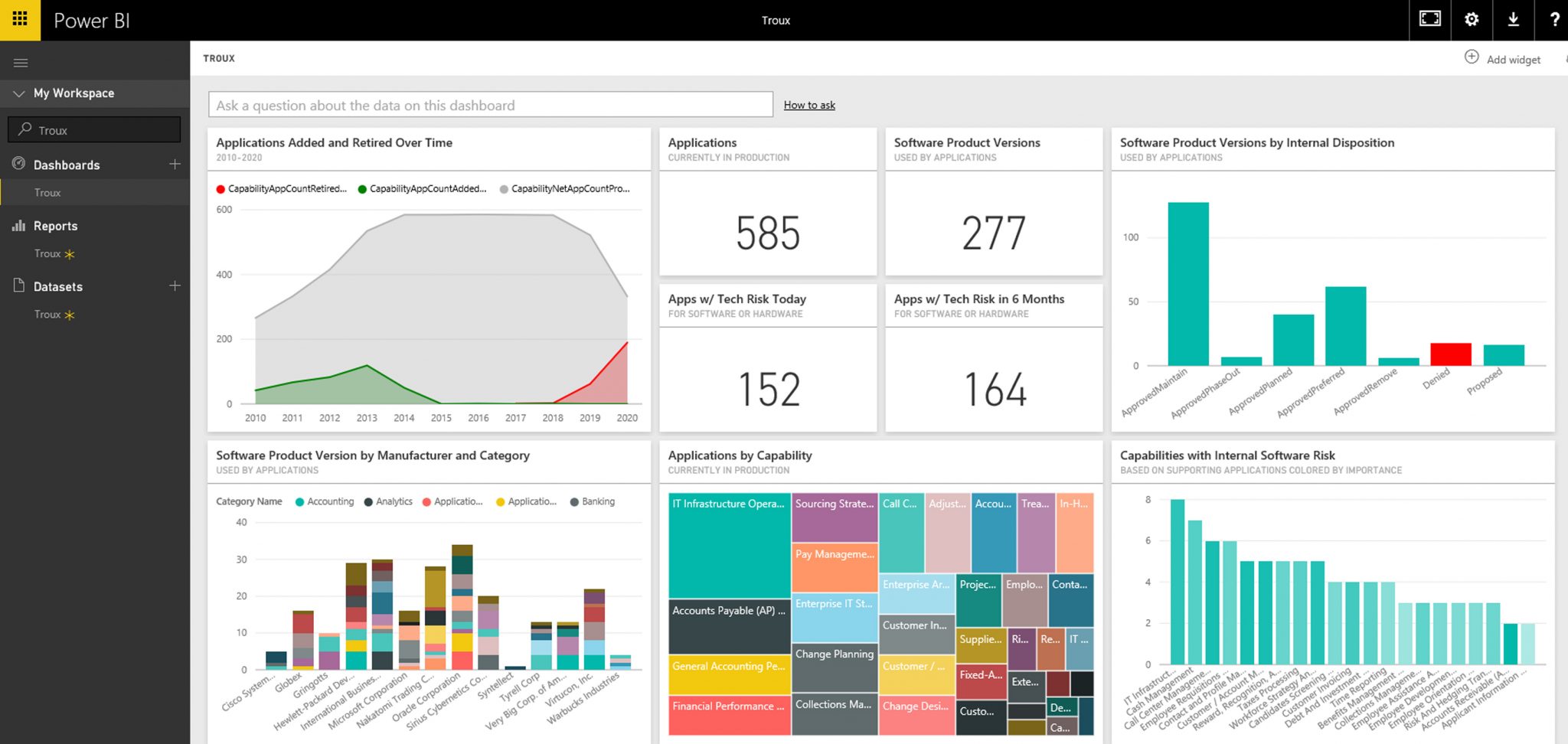
С помощью Power Bi можно визуализировать данные в разных формах
Особенности Power Bi
Power Bi позволяет подключаться к различным источникам данных, обрабатывать данные и представлять их в удобной форме интерактивных отчетов. Проще говоря, можно забрать любые данные из базы данных, Яндекс.Метрики, Excel, Google Analytics и практически любого другого источника. Потом информацию можно обобщить, выявить новые метрики, представить данные в виде таблиц, графиков, гистограмм, диаграмм, матриц.
Руководитель отдела аналитики компании «Аналитикс Групп» Андрей Жданов пишет на Habr, что основное преимущество Power Bi и других Bi-систем — это большая степень автоматизации работы. В отзыве упоминается, что еще в Bi-платформах очень важна визуальная составляющая. В этом отношении Microsoft Power Bi если и не лучшее на рынке решение, то определенно является одним из лидеров.
Об особенностях применения Power Bi рассказывают здесь:
Обратите внимание! В эпоху коронавируса все ищут дополнительные возможности заработка. Удивительно, что альтернативными способами зарабатывать можно гораздо больше, вплоть до миллионов рублей в месяц. Один из наших лучших авторов написал отличную статью про заработок на играх с отзывами людей.
В каких профессиях применяется Power Bi
Power Bi используется системными, веб- и бизнес-аналитиками, инженерами в области обработки данных и анализа, Data Scientists, маркетологами, специалистами по Big Data, статистике и количественному анализу, редакторами инфографики. Инструмент нужен любому специалисту, который работает с данными. Такие сотрудники нужны в IT, финансовой сфере, государственных структурах, научных и исследовательских учреждениях, медицине, любом крупном бизнесе, который использует data-driven подход (принятие решений на основе имеющихся данных).
Подход к использованию аналитического инструмента зависит от роли специалиста в проекте или рабочей группе. Веб-служба Power Bi позволяет просматривать отчеты и информационные панели, десктопное приложение — обрабатывать данные и создавать бизнес-отчеты, а отслеживать ход выполнения плана или изучать данные можно через мобильное приложение.
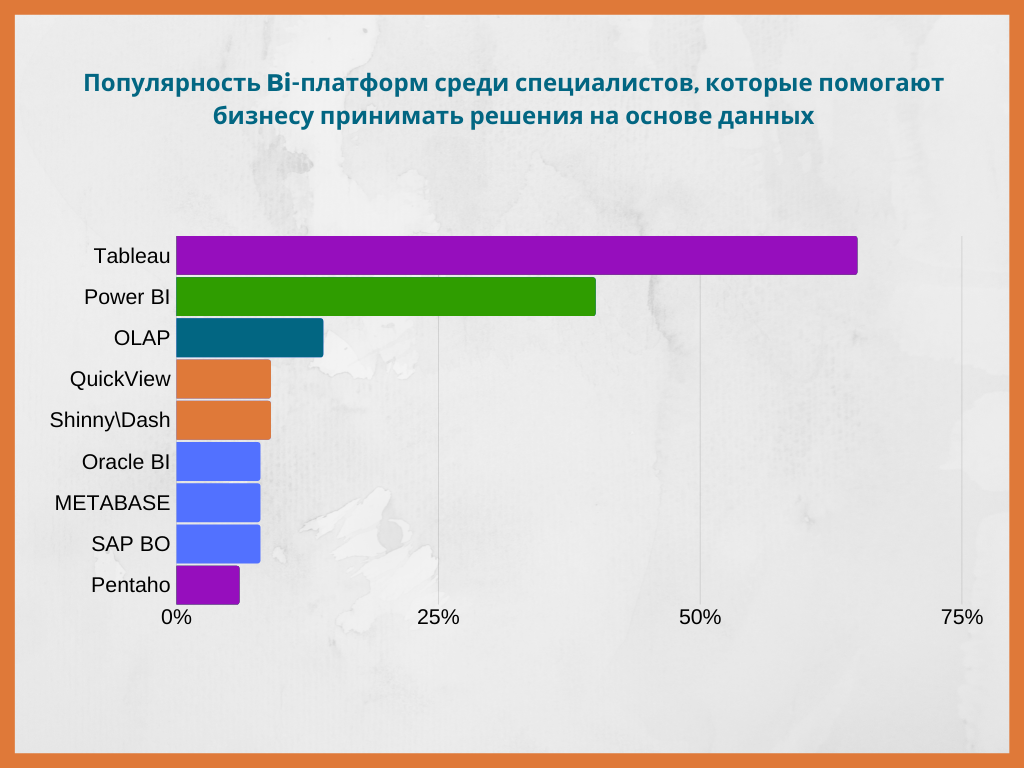
Что нужно знать для работы с Power Bi
Работать с Power Bi могут только подписчики Office 365, локальной версии продукта не существует. Согласно данным официального сайта Microsoft, базовая корпоративная подписка на Office 365 (одна копия) стоит 375 руб. за один месяц при предварительной оплате за год , премиум-подписка — 781 руб.мес., при ежемесячной оплате — 937 руб.мес. за каждого пользователя.
Для начала работы с Power Bi необходимо установить инструмент. Мастер установки стандартный. После отображения экрана приветствия можно начинать работу: подключаться к данным, форматировать их и создавать отчеты (обычно в таком порядке).
Обучение работе с Power Bi
Обучение проводят частные центры повышения квалификации, онлайн-школы («Нетология», Skillbox, GeekBrain) и крупные IT-компании (Яндекс, Microsoft). Курсы предназначены для маркетологов, аналитиков, финансистов, топ-менеджмента, собственников бизнеса, веб-аналитиков, UX-аналитиков.
Основная цель программ — дать студентам представление об анализе данных с помощью Power Bi и наработать практические навыки.
Обратите внимание! В эпоху коронавируса все ищут дополнительные возможности заработка. Удивительно, что альтернативными способами зарабатывать можно гораздо больше, вплоть до миллионов рублей в месяц. Один из наших лучших авторов написал отличную статью о том, как зарабатывают в игровой индустрии тысячи людей в интернете. Читайте материал с отзывами людей о лучших играх для выигрыша денег.
Курсы онлайн
Большинство онлайн-курсов по Power Bi длятся от нескольких дней (или даже часов) до недели. После лекций и выполнения практических заданий студент получает сертификат, который часто дополняется комплектом методических материалов, примерами формул и возможностью получать бесплатные консультации в течение какого-то времени после окончания курса.
Можно участвовать как физическое лицо или в рамках корпоративного обучения. В первом случае стоимость (в среднем это 15-30 тыс. руб.) полностью покрывает студент. В рамках корпоративного обучения курсы могут быть рекомендованы одному или нескольким специалистам. Стоимость для группы индивидуальная, расходы часто покрываются работодателем.
Можно ли пройти обучение бесплатно
Бесплатные онлайн-курсы предлагает разработчик ПО — компания Microsoft. Обучение интерактивное:
- желающим научиться работать с Power Bi предлагаются лекции в видео- или текстовом формате со скриншотами;
- есть примеры информационных панелей, отчетов, файлов рабочего стола;
- можно изучить подробную документацию по всем инструментам и функциям сервиса.
Также в сети можно найти бесплатные уроки по Power Bi от аналитиков, работающих с сервисом.
Как изучить Power Bi самостоятельно
Roman Sidorchuk, аналитик eBay, пишет в своем блоге на vc.ru, что визуализировать информацию и строить отчеты в Bi-инструментах можно интуитивно, без специальных знаний. Так что самостоятельное изучение инструмента Power Bi возможно — вся необходимая информация и примеры работ есть в открытом доступе.
Курсы нужны тем специалистам, которые хотят быстро научиться работать с ПО на продвинутом уровне.
Вакансии для специалистов, владеющих Power Bi
HeadHunter находит почти 1300 актуальных вакансий для аналитиков в столице, во всей России предложений в 2 раза больше. Для экспертов по аналитическим данным (Scientist) вакансий намного меньше: около 30 на всю Россию, 2/3 локализованы в Москве. Можно найти работу, связанную непосредственно с Power Bi. Для специалистов по внедрению автоматизированного сбора данных и визуализации доступно немногим более сотни вакансий.
Зарплаты
В основном Power Bi используется аналитиками и Data Scientist. Масштабное исследование этого рынка в середине 2019 г. выпустило агентство New.HR. Руководитель аналитического отдела в New.HR Оксана Прутьянова поделилась данными по зарплате специалистов.
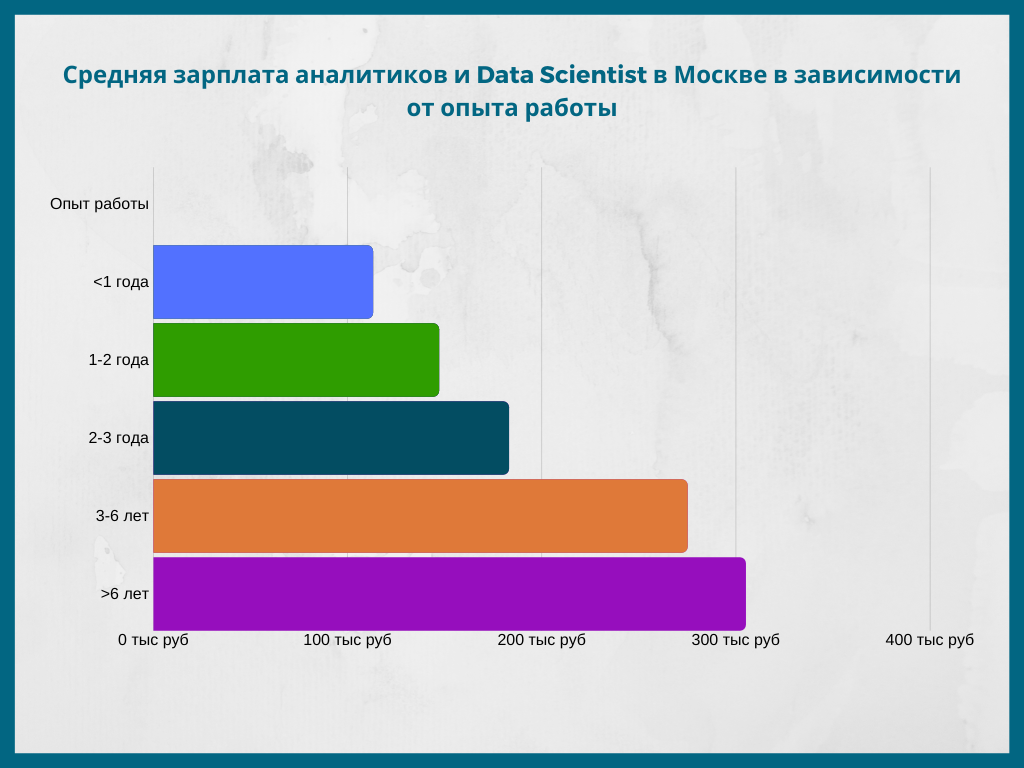
Информация получена путем опроса аналитиков и Data Scientist, трудоустроенных в Москве. Зарплаты указаны «чистыми», т. е. после выплаты налогов.
Оксана Прутьянова рассказала, что на уровень зарплаты специалистов влияет опыт, глубина экспертных знаний, образование в престижном вузе, знание иностранного (преимущественно английского) языка. Имеет значение локация: традиционно высокие доходы в Москве, но и в регионах можно получить вполне сопоставимые деньги. Особенно это касается городов с сильной академической базой, например Новосибирска.
Power Bi — удобный и простой инструмент, который на базовом уровне можно освоить за несколько дней. Это значительно автоматизирует работу по сбору и анализу информации, а также позволит быстро визуализировать данные.
Над статьей работал(а)
Анастасия Калинина
Редактор проекта Zarabativaem , эксперт в сфере финансов и заработка в интернете vk.com/dance.and.love
Источник: zarabativaem.com
Эпоха Power BI
Приветствую всех, кто работает с информацией! Если Вы еще не знакомы с Power BI, то сегодня Вам предстоит сделать удивительное открытие! Приготовьтесь в тому, что теперь ваша жизнь разделится на «до и после Power BI».
Ведь речь пойдет о новой технологии работы с данными, чем мы все использовали прежде.
Забудьте всё, что Вы знали об excel; забудьте про долгую и нудную обработку таблиц и ячеек.
Встречайте сверхзвуковую скорость и возможности программиста в руках обычного экономиста! И заметьте, Вам не нужно учиться писать программный код!
Наступила новая эпоха, господа! Эпоха Power BI. И управленческий учет уже никогда не будет прежним.
Оглавление
Эволюция Excel
Возможности Power BI
Под капотом Power
Как работать бесплатно
Дополнительная информация
Как вымирают динозавры: макросы, ВПР и сводные таблицы.
про эволюцию Excel и как становятся ненужными все другие «навороченные» функции, которые еще вчера казались чудесами автоматизации
Для начала, я хочу коротко описать некоторый функционал программы Excel, который считался (да и сейчас считается!) высшим пилотажем в среде экономистов: это макрос, ВПР и сводная таблица.
Макрос — это алгоритм действий, записанный пользователем. Когда при обработке однотипных файлов выполняются однотипные операции, самые продвинутые пользователи программы записывают с помощью макроредактора (встроенного в Excel) последовательность действий. Запись делается один раз и этой последовательности присваивается сочетание горячих клавиш. В дальнейшем, при нажатии этих клавиш, макрос запускается и программа повторяет эти операции с каждым последующим файлом самостоятельно и быстро, уже без участия человека.
ВПР — это функция Excel, которая называется Вертикальный просмотр. Функция ищет заданные значения (или диапазон значений) в столбце и возвращает любые данные из строки, которая соответствует ячейке с найденным значением в столбце. Таким образом, функция ВПР позволяет связать две таблицы.
Сводная таблица — это инструмент обработки данных в Excel. Сводная таблица может автоматически сортировать, рассчитывать суммы и получать средние значения.
Эволюция шла пока мы спали. В то время, как экономисты писали макросы, разбирались с ВПР или учились создавать сводные таблицы, — в Excel появились новые надстройки, которые вывели все эти процессы на принципиально новый уровень.
Но мы тогда об этом не знали.
Сначала в версии Excel 2010 года появилась новая надстройка — Power Query. Это событие прошло незамеченным для большинства пользователей. Дело в том, что это была надстройка, а надстройки в Excel имеют такую особенность, что их нужно дополнительно устанавливать, иначе их в программе не видно. Так вот, Power Query никто не устанавливал, потому что никто про него просто не знал.
Power Query — это технология подключения к данным (ЗАПРОСЫ).
Что он умеет:
1) подключение к данным из разных источников
2) фиксация шагов в редакторе запросов (этот функционал, кстати, похож на макрос, но, в отличие от макроса, который записывается целым куском — здесь конструктор)
3) операции над запросами: запросы можно дублировать, объединять и изменять.
Сами данные Query не изменяет. Использует новый язык с коротким названием: М.
Дальше — больше. Появилась принципиально новая технология для хранения и обработки данных — Power Pivot.
Возможно, Вы и ранее слышали об ограничении числа строк в Excel. Но наверняка не воспринимали это серьезно. Ну когда нам накопить такой документ в 1 048 576 строк?
Однако сейчас такие базы легко возникают. Карта передвижения авто, информация о поведении пользователей на сайте, регистрация других событий. Ограничение давно достигнуто и превышено.
Power Pivot — это технология хранения данных, которая позволяет снять все ограничения и значительно повысить скорость обработки.
Pivot так же, как и Query, является надстройкой и появился он тоже в 2010 году.
Если очень коротко, то Pivot — это прокачанная сводная таблица, которая включает только СТОЛБЦЫ и СВЯЗИ между ними (в отличие от Excel, который использует ячейки).
У Pivota есть свой язык DAX, это язык функций и формул, который отличается от привычного языка формул Excel (но не сильно).
Power Pivot заменил и ВПР, и сводные таблицы на принципиально новом уровне, но и это еще не всё!
В 2013 в Excel появилась надстройка Power View — подсистема для построения интерактивных визуализаций и красивых отчетов.
Спорим, Вы тоже про нее не знали и продолжали создавать деревянные экселевские диаграммы по старинке?
А еще через 2 года, в 2015, все эти 3 повера: Power Query, Power Pivot и Power View — были выделены и объединены в отдельной программе Power BI.
И это уже не Excel, а новый продукт и новый шаг в развитии бизнес-аналитики и котором пойдет речь в нашей статье.
Источник: finver.ru
Знакомство с Power BI

Что такое Power BI?
В первую очередь хочу уточнить, что Power BI это не часть Excel, а самостоятельная программа для бизнесс-анализа, которую надо будет установить на ПК отдельно. Но оно того стоит. Сам Power BI включает в себя большой набор инструментов, позволяющих обработать и отобразить всю необходимую информацию о любых показателях компании (и не только) при помощи интерактивной визуализации. Проще говоря – при помощи Power BI можно легко и быстро, без длительного обучения и спец.навыков создать красивые интерактивные графики на основании практически любых данных. Сейчас очень модно называть такие наборы визуализаций «дашбордами»:
Пара вещей, которые надо знать о Power BI в первую очередь:

- Он бесплатен. Не совсем, конечно. Есть еще версия Pro. Но уверяю – того, что умеет базовая бесплатная версия большинству хватить за глаза
- Есть версии для смартфонов и планшетов под управлением ОС Windows, Android и iOS, а так же возможность выкладывать созданные отчеты в интернет, что дает возможность просматривать визуальные отчеты практически где угодно
- Он способен получать данные из почти любых источников: из файлов Excel, CSV, XML, текстовые файлы, базы данных Access и SQL, Facebook, различные веб-сервисы (вроде Яндекса, Google и OneDrive) и еще более 30 других источников
Т.е. по сути, Power BI это Power Query и Power View в одном флаконе(плюс PowerPivot, от которого Power BI унаследовал некоторые алгоритмы и главное — мощные формулы DAX). Только к слову напомню, что Power View доступна далеко не каждому — она включена только в выпуск Office Professional Plus, начиная с Excel 2013. Владельцы других версий пролетают и побаловать себя крутыми визуализациями уже не имеют возможности.
Сам Power BI делится на три приложения (хоть устанавливать надо только одно):
- Power BI Desktop – основное приложение, в котором создаются отчеты
- Power BI Service(служба Power BI) — интернет-площадка, в которую помещаются все созданные отчеты и отправленные на публикацию в службу
- Power BI for Mobile – приложение для смартфонов и планшетов, позволяющее просматривать опубликованные в службе Power BI отчеты
Что необходимо сделать и знать, прежде чем начать работать в Power BI

После запуска Power BI появится основное окно. Для начала достаточно просто уметь ориентироваться в рабочих областях. На скрине ниже я постарался выделить основные рабочие области этого окна
Кнопка вызова меню – раскрывает меню с доступом к основным командам и настройкам, таким как Публикация, Импорт и Экспорт, Сохранение, Справка, выход из учетной записи Power BI и пр.
Ribbon-панель с набором команд – на вкладках этой панели распределены основные инструменты для работы с запросами и визуальными элементами
Навигация по областям — основной областью является область визуализаций(первая сверху иконка), в которой строятся все визуальные отчеты. Но так же можно переходить в представление таблиц для просмотра данных и изменения определенных параметров полей(Типы данных, Сортировка, Добавление столбцов и мер и пр.) и в визуальное представление связей между таблицами. Здесь же можно настроить связи.
Визуализации — эта наверное одна из главных областей данного окна. Именно здесь расположены кнопки создания непосредственно графиков(они называются визуальными элементами). Нажатие на иконку, отражающую примерный вид визуального элемента автоматически добавляет такой элемент в рабочую область визуализаций.
Фильтры — данная область позволяет создавать фильтрацию данных, попадающих в визуальный элемент. Например, имея в таблице данных информацию по Доходам и Расходам, можно при помощи фильтров строить визуальный элемент только по расходам или только по доходам. Область фильтров в свою очередь делится на три раздела:
- Фильтры уровня визуального элемента — помещенные сюда фильтры распространяют свое действие исключительно на тот визуальный элемент, к которому относится этот фильтр
- Фильтры уровня страницы — помещенные сюда фильтры распространяют свое действие на все визуальные элементы той страницы, к которой относится этот фильтр
- Фильтры уровня отчета — распространяет свое действие на все визуальные элементы всех страниц отчета
Поля — здесь перечислены все поля всех таблиц запросов. Именно на основании данных в этой области строятся визуальные элементы. Добавление данных из полей в визуальный элемент или область фильтров производится обычным перетаскиванием мыши.
Чуть ниже рабочей области есть еще область навигации по листам, где можно добавить в отчет новый лист, переименовать или удалить существующие.

При создании любого запроса(вкладка Главная -Получить данные) появится еще одно из основных окон – окно запросов. Для тех, кто работал в Power Query из Excel там вряд ли найдется что-то новое, т.к. Power BI полностью перенял работу с запросами именно от Power Query:
Кнопка вызова меню – раскрывает меню с доступом к основным командам, таким как Закрыть, Сохранить, а так же настройкам источников данных
Ribbon-панель с набором команд – как можно догадаться, это основная рабочая зона, т.к. именно на этой панели на вкладках(Главная, Преобразование, Добавить столбец, Просмотр) распределены основные инструменты для работы с запросами и данными
Область запросов – здесь перечислены все запросы, загруженные в текущую модель данных. Имена запросов можно изменять: либо двойным щелчком на имени запроса в Области запросов, либо в Панели свойств текущего запроса.
Область предварительного просмотра – здесь отображается предварительный просмотр вида данных, которые будут загружены в модель после всех наших действий. С её помощью можно наглядно видеть результирующий набор данных и выявлять ошибки.
Строка формул(Панель формул) – здесь отображается текст последнего произведенного действия с запросом. Отображается текст на встроенном языке M и его можно прямо в этой строке изменить. Отобразить или скрыть её можно с вкладки Просмотр -Панель формул.
Панель свойств текущего запроса – здесь собраны свойства выбранного запроса. Можно изменить имя запроса, а если раскрыть пункт Все свойства, то так же можно дать описание запроса и не включать запрос в обновление данных(по умолчанию все загруженные в модель запросы обновляются одной кнопкой Обновить из главного окна Power BI).
Панель выполненных в запросе операций(Примененные шаги) – очень удобная штука. Здесь отображаются по шагам все примененные в запросе действия: начиная от загрузки данных и завершая последним преобразованием. Если какую-то операцию в запросе сделали по ошибке или просто ошиблись параметрами – можно просто удалить последний шаг(или несколько).
Можно сказать, что эта возможность заменяет собой откат действий в офисных программах(Ctrl+Z). Так же очень удобно, чтобы подучить синтаксис языка M – можно пошагово посмотреть какая операция как обзывается на этом языке. Так же весь текст запроса можно посмотреть, перейдя на вкладку Просмотр -Расширенный редактор.
Кратко о процессе работы в Power BI:
- сначала входные данные загружаются в модель и подготавливаются (приводятся в удобный для построения визуализаций вид) при помощи Power Query
- далее на основании подготовленных данных обычным перетаскиванием без сложных манипуляций выстраиваются диаграммы и прочие визуальные отчеты
- созданные отчеты загружаются в облако, где уже другие пользователи могут посмотреть эти отчеты с браузера или из мобильного приложения
При этом работать в Power BI можно без наличия программерских навыков – для создания визуализаций хватит и «кнопочного» функционала программы и встроенных формул DAX (Data Analysis Expressions — выражения анализа данных), которые очень похожи на формулы в Excel. Но и для более продвинутых пользователей есть где развернуться – в Power BI есть «свой» язык программирования M, который позволяет неплохо расширить стандартные возможности. Плюс есть возможность создавать свои отдельные визуальные элементы при помощи редактора сценариев R. И под своими визуальными элементами я подразумеваю именно свои, авторские, уникальные визуализации, а не просто какие-то смешанные диаграммы (наподобие таковых в Excel). Кто не умеет или не хочет создавать сам – копилка таких авторских элементов постоянно пополняется на сайте Power BI: https://app.powerbi.com/visuals/
Кому подойдет Power BI?
Microsoft считает, что Power BI будет полезно небольшой, средней или крупной компании. Я считаю, что такое приложение необходимо всем, кто так или иначе занимается аналитикой данных и построением всевозможных отчетов.
Таблица характеристик и отличий базовой версии и Pro:
| Базовые характеристики | ||
| Объем облачного хранилища(для хранения отчетов в службе Power BI) для одного пользователя | 1 GB | 10 GB |
| Создание, просмотр и предоставление общего доступа к личным информационным панелям и отчетам | ДА | ДА |
| Создание отчетов в Power BI Desktop | ДА | ДА |
| Создание сложных запросов на языке запросов M | ДА | ДА |
| Доступ к информационным панелям с мобильных устройств по управлением iOS, Windows и Android | ДА | ДА |
| Предустановленные алгоритмы обработки данных из популярных сервисов, таких как: Dynamics, Salesforce и Google Analytics | ДА | ДА |
| Импорт исходных данных и отчетов из файлов Excel, CSV и Power BI Desktop | ДА | ДА |
| Обновление данных | ||
| Интервал обновления данных по расписанию | Ежедневно | Ежечасно |
| Передача потоковых данных в панели и отчеты Power BI | 10 000 строк в час | 1 000 000 строк в час |
| Подключение к источникам данных без ручного обновления и публикации информации в Power BI (обращение к источнику данных происходит при открытии отчета и необходимые данные подгружаются сразу же) | НЕТ | ДА |
| Доступ к локальным источникам данных с использованием личного шлюза (установка на персональный компьютер и обновление данных из Excel и Power BI Desktop) и шлюза управления данными (устанавливается на сервер c SQL Analysis Services) | НЕТ | ДА |
| Совместная работа | ||
| Совместная работа с использованием групп Office 365 | НЕТ | ДА |
| Создание, публикация и просмотр преднастроенных корпоративных наборов содержимого (создание пакета содержимого c набором информационных панелей, который будет доступен всем пользователям на уровне организации, либо конкретной группе пользователей) | НЕТ | ДА |
| Управление правами доступа при помощи групп Active Directory | НЕТ | ДА |
| Предоставление общего доступа к запросам с использованием каталога данных (возможность предоставление общего доступа к запросам через надстройку Power Query в Excel 2013) | НЕТ | ДА |
| Стоимость | Бесплатно | 7 450 руб./год |
Статья помогла? Поделись ссылкой с друзьями!
Источник: www.excel-vba.ru
Power bi desktop что это за программа

Возможно, вы уже слышали термин образ диска или файл образа ISO. Эти типы файлов приобрели большую популярность благодаря своей простоте, поэтому сегодня мы собираемся объяснить вам, что такое файлы образов и как их использовать в Windows 10. Что такое файл образа диска и как он работает? .
Мне действительно нужно использовать VPN с Kodi? [мы отвечаем]
![Мне действительно нужно использовать VPN с Kodi? [мы отвечаем]](https://img.desmoineshvaccompany.com/img/vpn/691/do-i-really-need-use-vpn-with-kodi.png)
Kodi — это приложение с глобальным успехом. Удобный медиацентр с открытым исходным кодом смог навязать себя на рынке. Еще одним плюсом является наличие официальных или нет надстроек, которые еще больше расширяют его возможности. Существует более 40 миллионов пользователей приложения в различных его версиях. Большой процент .
Могу ли я скачать power bi для mac? [мы отвечаем]
![Могу ли я скачать power bi для mac? [мы отвечаем]](https://img.desmoineshvaccompany.com/img/windows/207/can-i-download-power-bi.jpg)
Часто задаваемые вопросы: Могу ли я загрузить Power BI для Mac? Краткий ответ — сейчас, но узнайте больше о будущих планах и альтернативах в этой части.
Источник: ru.compisher.com